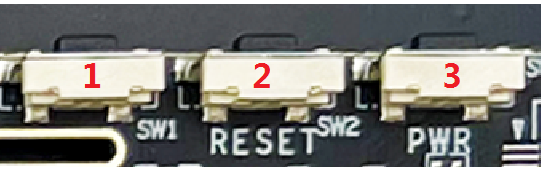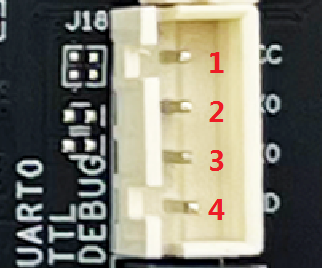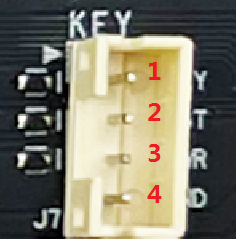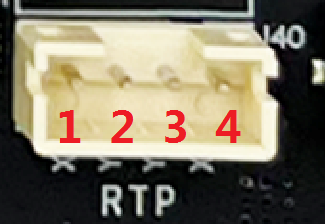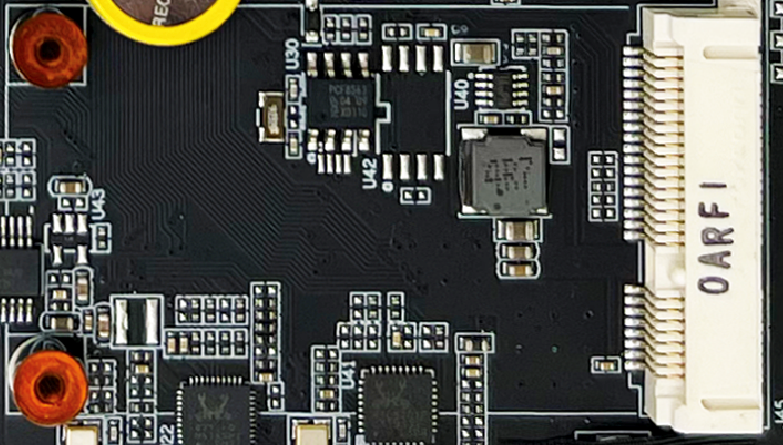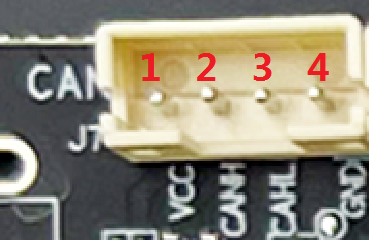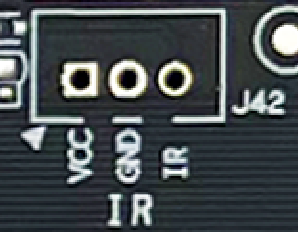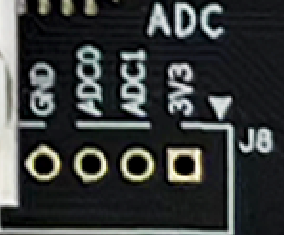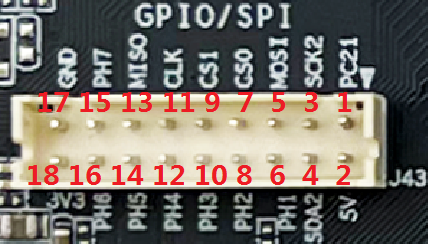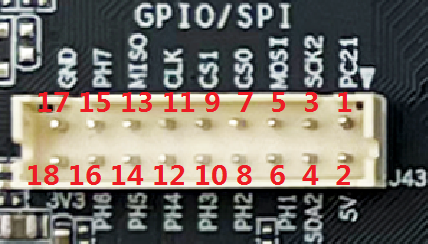-
-
全志A40I_PET_A40I_P02安卓屏
- 型号PET_A40I_P02安卓屏
- 品牌PET
一、产品展示 ·7 寸/10.1 寸整机图接口功能图7 寸正面图7 寸背面图10.1 寸正面图10.1 寸背面图7 寸尺寸图10.1 寸尺寸图二、产品功能功能列表处理器A40I-H Cortex A7 四核内存DDR3 1GB存储EMMC 8GB操作系统安卓7.1系统电源输入12VSATA接口1路,可外接SATA硬盘SD/TF卡1路按键接口多个,ADC方式可实现多个按
一、产品展示
·
7 寸/10.1 寸整机图

接口功能图

7 寸正面图

7 寸背面图

10.1 寸正面图

10.1 寸背面图
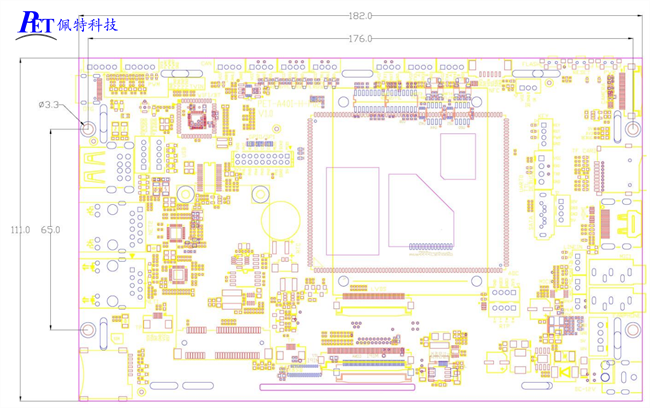
7 寸尺寸图
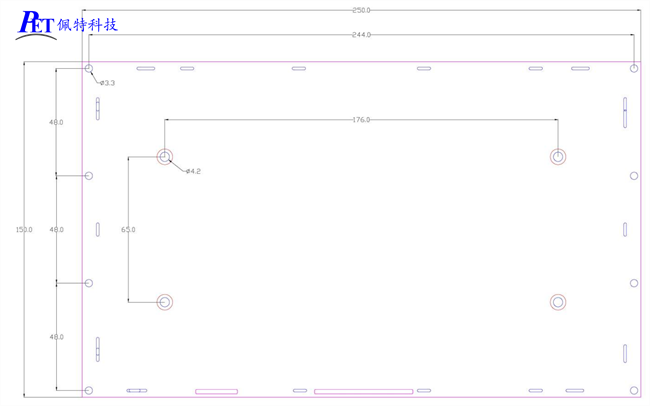
10.1 寸尺寸图
二、产品功能
功能列表 | |
处理器 | A40I-H Cortex A7 四核 |
内存 | DDR3 1GB |
存储 | EMMC 8GB |
操作系统 | 安卓7.1系统 |
电源输入 | 12V |
SATA接口 | 1路,可外接SATA硬盘 |
SD/TF卡 | 1路 |
按键接口 | 多个,ADC方式可实现多个按键,电源键、复位键、烧写键 |
显示 | 7寸和10.1寸IPS显示屏,分辨率 1024x600 |
电容触摸屏 | 电容式多点 |
电阻屏接口 | 1路 |
HDMI显示 | 最大分辨率 1920 x 1080 |
摄像头接口 | 支持USB摄像头 |
USB接口 | OTG 1路、USB-HOST 4路 |
TTL串口 | 4路,一路与BT复用 |
RS232串口 | 2路,标配2路,非标配2路(与TTL串口复用) |
RS485接口 | 2路,标配1路,非标配1路(与TTL串口复用) |
以太网接口 | 2路,一路千兆,一路百兆 |
板载RTC | 标配,板载独立RTC芯片及可充电电池 |
WIFI/蓝牙BT | WIFI/BT二合一模组 |
看门狗 | CPU内置看门狗 |
音频接口 | MIC 2路,耳机1路,喇叭1路 |
SPI接口 | 1路,与GPIO复用 |
I2C接口 | 1路 |
GPIO | 12路 |
NFC接口 | 1路,支持连接PN7150 NFC模组 |
PCIE 4G模组接口 | 1路 |
北斗/GPS | 非标配,可选配带北斗/GPS模组的4G模组 |
4G数据通讯 | 非标配,可选4G模组,支持全网通 |
PWM接口 | 3路,非标配 |
TV_IN接口 | 4路,非标配 |
ADC接口 | 2路,非标配,一路与ADC按键复用 |
CS并口I摄像头 | 1路,非标配 |
IR红外输入接口 | 1路,非标配 |
工艺参数 | |
PCB工艺 | 核心板六层板,沉金工艺,底板四层 |
三、接口详细说明
接口说明 | |||
| 1 烧写键 2 复位键 3 电源键 | ||
| TTL串口 /dev/ttyS0 1 电源输出信号(默认无输出) 2 RX信号 3 TX信号 4 GND | ||
| |||
1 RS232串口 /dev/ttyS2 2 RS232串口 /dev/ttyS5 3 TTL串口 /dev/ttyS6 4 TTL串口 /dev/ttyS7 5 TTL串口 /dev/ttyS3 6 485接口 /dev/ttyS4 | |||
| 可外接按键 1 ADC外接按键信号 2复位按键信号 3电源按键信号 4 GND信号 | ||
| SATA固态盘接口,红色为电源接口 1 12V电源输出 2 GND 3 GND 4 5V 电源输出 | ||
| TF卡接口 | ||
| HDMI输出接口 | ||
| 1 3.5mm麦克风接口 2 3.5mm三段式耳机接口 3 麦克风接口 4 喇叭接口(8欧2瓦或4欧3瓦) 5 LineIn接口,非标配,未焊接器件 | ||
| 电源输入接口 5.5x2.1/2.5 红色电源输出接口,12V和5V | ||
| 电阻屏接口 1 X-信号 2 Y-信号 3 X+信号 4 Y+信号 | ||
| PCIE 4G模组接口 | ||
| SIM卡接口 | ||
| 板载RTC,以及可充电电池 | ||
| 板载WIFI/BT蓝牙二合一模组 天线接口,IPEX一代 | ||
| 1 千兆以太网 2 百兆以太网 | ||
| 四个USB接口 1 5V输出 2 DM+ 3 DP- 4 GND | ||
| TYPE-C接口,接电脑烧写镜像和调试应用程序 | ||
| CAN接口 1 5V输出 2 CANH 3 CANL 4 GND | ||
| CSI并口摄像头接口,非标配,未焊接器件 | ||
| 红外输入接口,非标配,未焊接器件 | ||
| ADC输入接口,非标配,未焊接器件 | ||
| PWM输出接口,非标配,未焊接器件 | ||
| TV_IN接口,非标配,未焊接器件 | ||
| NFC接口,非标配,未焊接器件 | ||
| 1,3,4脚预留接I2C外设 | ||
1 | GPIO | ||
2 | 5V | 5V电源输出 | |
3 | I2C_SCK | I2C时钟信号 | |
4 | I2C_SDA | I2C数据信号 | |
5 | GPIO | ||
6 | GPIO | ||
7 | GPIO | ||
8 | GPIO | ||
9 | GPIO | ||
10 | GPIO | ||
11 | GPIO | ||
12 | GPIO | ||
13 | GPIO | ||
14 | GPIO | ||
15 | GPIO | ||
16 | GPIO | ||
17 | GND | ||
18 | 3.3V | 5V电源输出 | |
四、镜像文件烧写
开发过程中,一般使用 PhoenixSuit 进行镜像文件的烧写。
将 TyPE-C 接口通过 USB 线连接到 PC 机后,系统检测到的设备信息如下:
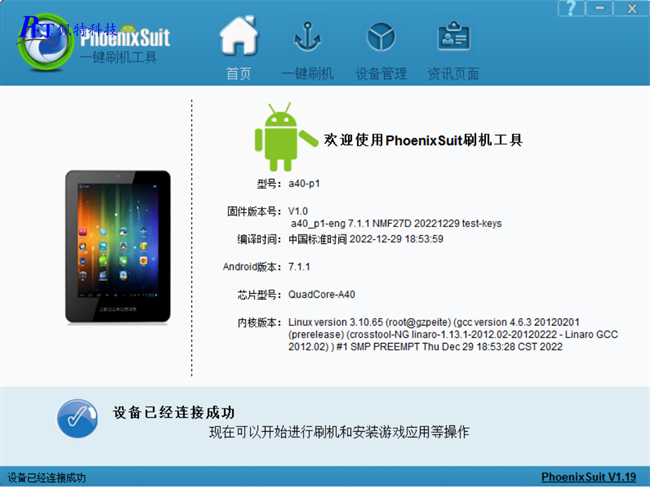
在一键刷机界面,先选择好需要烧写的镜像文件,并且勾选“全盘檫除升级”
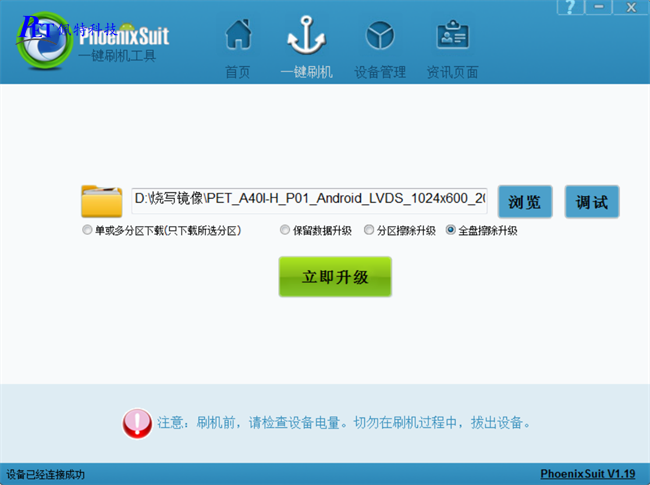
烧写操作需要首先通过 TYPE-C USB 数据线连接主机的开发板,在进行烧写时如果出现主机识别到新的设备没有正常安装驱动的情况时,需要手动安装设备驱动程序,驱动程序位于开发工具文件夹内。
注意,在点击烧写镜像后,设备会重启黑屏,如果没有开始烧写进程,此时需要在 PC 端的设备管理区中对黄色感叹号设备手动安装镜像烧写设备驱动(AW_Driver)。
如果系统无法正常启动,打开烧写软件,选择好需要烧写的镜像文件,按下主板的烧写键并保持按下状态,再上电开机,主板会自动进入烧写模式。

注意 win10 或 win11 系统需要关闭操作系统的驱动签名验证功能,win11 不能永久关闭这个功能,建议安装一个 win7 的虚拟机,在虚拟机内进行驱动安装和固件烧写。
五、安卓应用开发
1、GPIO 编程参考
通过 sysfs 方式控制 GPIO,GPIO 的操作接口包括 direction 和 value 等,direction 控制 GPIO 输入和输入模式,而 value 可控制 GPIO 输出或获得 GPIO 输入。
例如控制调试灯 GPIO 操作如下(串口终端命令行方式):
调试灯 GPIO 设置为输出 echo out > /sys/class/gpio/gpio40/direction
调试灯 GPIO 输出高电平 echo 1 > /sys/class/gpio/gpio40/value
调试灯 GPIO 输出高低平 echo 0 > /sys/class/gpio/gpio40/value
调试灯 GPIO 设置为输入 echo in > /sys/class/gpio/gpio40/direction
读取调试灯 GPIO 输出输入电平 cat /sys/class/gpio/gpio40/value
当 GPIO 处于输出和输入模式时都可以读取,当设置为输入模式时读取的是 GPIO 实际电平,当设置为输出模式时读取的是设置的值(如果设置为高电平输出,外部将引脚电平拉低后,读取的值依然是 1)。
应用程序控制请参考 demo 程序源码
| |||
5 | GPIO | /sys/class/gpio/gpio49 | |
6 | GPIO | /sys/class/gpio/gpio225 | |
7 | GPIO | /sys/class/gpio/gpio46 | |
8 | GPIO | /sys/class/gpio/gpio226 | |
9 | GPIO | /sys/class/gpio/gpio45 | |
10 | GPIO | /sys/class/gpio/gpio227 | |
11 | GPIO | /sys/class/gpio/gpio47 | |
12 | GPIO | /sys/class/gpio/gpio228 | |
13 | GPIO | /sys/class/gpio/gpio48 | |
14 | GPIO | /sys/class/gpio/gpio229 | |
15 | GPIO | /sys/class/gpio/gpio231 | |
16 | GPIO | /sys/class/gpio/gpio230 | |
2、串口 UART 编程参考

1 | /dev/ttyS2 | 默认为RS232串口,可定制为TTL串口 |
2 | /dev/ttyS5 | 默认为RS232串口,可定制为TTL串口 |
3 | /dev/ttyS6 | 默认为TTL串口,可定制为RS232串口 |
4 | /dev/ttyS7 | 默认为TTL串口,可定制为RS232串口 |
5 | /dev/ttyS3 | 默认为TTL串口,与蓝牙复用,可定制为RS485 |
6 | /dev/ttyS4 | 默认为RS485 |
7 | /dev/ttyS0 | 默认为TTL串口 |
安卓系统串口编程请参考 demo 程序源码或以下链接:https://github.com/Geek8ug/Android-SerialPort
3、WatchDog 看门狗编程参考
进入内核后默认会启动看门狗,内核崩溃等情况出现,会在 15 秒内自动复位主板。
上层应用程序打开看门狗后,内核将看门狗控制权交由上层应用程序控制,上层应用程序的喂狗间隔建议不大于 3 秒。
看门狗的使用流程为:打开看门狗→循环喂狗→停止喂狗→关闭看门狗
· 喂狗之前必须先打开看门狗,关闭看门狗之前需停止喂狗操作。
· 打开看门狗后如果 15 秒内没有喂狗或关闭看门狗,系统会自动复位。
命令行测试:
打开看门狗:echo 1 >/sys/class/gzpeite/user/watch_dog
喂狗: echo 2 >/sys/class/gzpeite/user/watch_dog
关闭看门狗:echo 0 >/sys/class/gzpeite/user/watch_dog
应用程序控制请参考源码下的 demo 程序源码
4、获取 root 权限
系统默认已开启 root 权限,上层应用 app 可直接获取 root 权限并进行相关操作,可以参考 demo 程序
5、系统签名
系统签名文件位于源代码目录下,使用对应的文件对 APK 进行签名即可。
6、动态隐藏/显示系统状态栏和导航栏
隐藏状态栏和导航栏在应用 app 里面向系统发送广播
gzpeite.intent.systemui.hidenavigation 和 gzpeite.intent.systemui.hidestatusbar
显示状态栏和导航栏在应用 app 里面向系统发送广播
gzpeite.intent.systemui.shownavigation 和 gzpeite.intent.systemui.showstatusbar
测试命令如下:
am broadcast -a "gzpeite.intent.systemui.hidenavigation"
am broadcast -a "gzpeite.intent.systemui.hidestatusbar"
am broadcast -a "gzpeite.intent.systemui.shownavigation"
am broadcast -a "gzpeite.intent.systemui.showstatusbar"
请参考源码下的 demo 程序源码
7、静默安装/卸载应用
安装 APK 时,向系统发送 gzpeite.intent.action.install_apk 广播
卸载 APK 时,向系统发送 gzpeite.intent.action.uninstall_apk 广播
测试命令如下:
am broadcast -a "gzpeite.intent.action.install_apk" --es apk_path "/mnt/media_rw/0000-4823/GPSTest.apk"
am broadcast -a "gzpeite.intent.action.uninstall_apk" --es pkg_name "com.android.gpstest"
8、重启、关机操作
重启:向系统发送 gzpeite.intent.action.reboot 广播
关机向系统发送 gzpeite.intent.action.shutdown 广播
测试命令如下:
重启(有确认提示):am broadcast -a "gzpeite.intent.action.reboot" --ez confirm true
重启(无确认提示):am broadcast -a "gzpeite.intent.action.reboot" --ez confirm false
关机(有确认提示):am broadcast -a "gzpeite.intent.action.shutdown" --ez confirm true
关机(无确认提示):am broadcast -a "gzpeite.intent.action.shutdown" --ez confirm false
应用程序控制请参考源码下的 demo 程序源码
9、开机自启动应用(唯一桌面)
首先在开发应用 APK 时,需要在应用程序 AndroidManifest.xml 的 Intent-filter 里添加下面几行
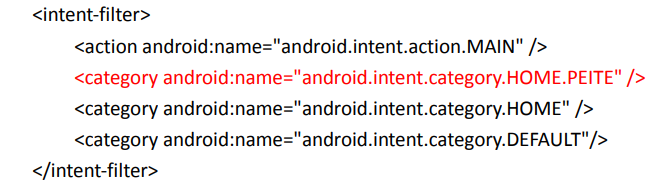
六、动态修改开机logo和动画
将bootlogo.bmp、bootanimation.zip,复制到系统对应目录下即可
adb push bootlogo.bmp /bootloader/
adb shell mount -o rw,remount /system (将system分区挂载为可读写)
adb push bootanimation.zip /system/media/
logo文件必须为bmp 32bit文件格式。
开机动画bootanimation.zip 仅支持安卓系统,制作方式可以通过搜索引擎查询相关教程。
七、联系方式
总公司 :广州佩特电子科技有限公司
总公司地址:广州市天河区大观中路新塘大街鑫盛工业园A1栋201
总公司网站:http://www.gzpeite.net
SMT子公司:广州佩特精密电子科技有限公司(全资子公司)
子公司地址:广州市白云区人和镇大巷村顺景路11号
SMT网站 :http://www.gzptjm.com
官方淘宝店:https://shop149045251.taobao.com